티스토리 블로그 설정시 꼭 연동 해야하는것 3가지

네이버블로그도 마찬가지 이지만 메인에 뜨지 않는 이상 게릴라 외부유입은 어렵습니다.또한 일시적인 유입은 단기적으로는 수익을 낼수있지만 꾸준한 유입이 어렵기 때문에 검색을 통해 방문자가 꾸준히 유입되는것이 가장 좋은 방법입니다.
티스토리 블로그를 운영하면서 어떻게 해야 방문자유입이 많아질까 고민하게 되는데 일단 시간을 투자에 정성스럽게 쓴 포스팅이라고 할지라도 검색자가 없으면 묵힌 장과 같기 때문에 의도적인 노출을 하기 위해서는 구글서치콘솔에 연동을 해야합니다.
설정 연동하는 세가지
1.구글 애널리틱스 연동
2.네이버 서치 어드바이저 등록
3.구글 서치 콘솔 등록
이 중 구글 서치콘솔은 구글검색 노출관련분석틀입니다. 구글 서치콘솔에 연동하면 내 티스토리 블로그글들이 구글에 제대로 노출되었는지 검색해 볼수 있고 더 나아가 노출이 되었다면 몇번 페이지에 노출이 되었는지 알수 있습니다. 글을 발행한후 하루정도 지난후 구글에 색인이 되지 않았다면 구글 서치콘솔에서 색인 요청을 해 내 글을 등록해 달라고 요청할수 있습니다.
일단 에드센스 승인요청 전에 구글 서치콘솔을 연동해놓으면 유리한 부분도 있습니다. 구글 승인 봇이 내 블로그글을 보다 편하게 가져가서 읽을수 있기 때문에 승인 받는데 유리할수 있다는 일리있는 이야기를 공부하면서 들었기 때문입니다.
| 구굴 서치 콘솔 등록방법 |
일단 서치콘솔 홈페이지에 접속합니다.
Google Search Console
Search Console 도구와 보고서를 사용하면 사이트의 검색 트래픽 및 실적을 측정하고, 문제를 해결하며, Google 검색결과에서 사이트가 돋보이게 할 수 있습니다.
search.google.com
1.구글 로그인 상태에서 시작하기 클릭

2. URL 접두어에 내 티스토리 주소를 입력하고 계속 버튼을 클릭, 주소를 넣으면 계속 버튼이 활성화가 됩니다.인증이 되면서 소유권확인 창이 뜹니다.

3.소유권 확인 창이 뜨면 HTML 태그를 클릭
다운을 받았는데 소유권확인 실패 창이 떴어요. 모 처음이라 그럴수 있죠 다시 시도해 봅니다.복사 버튼을 클릭하면 메타태그를 복사할수 있습니다. 이 태그를 복사해서 티스토리 스킨편집 창에 넣어야합니다.
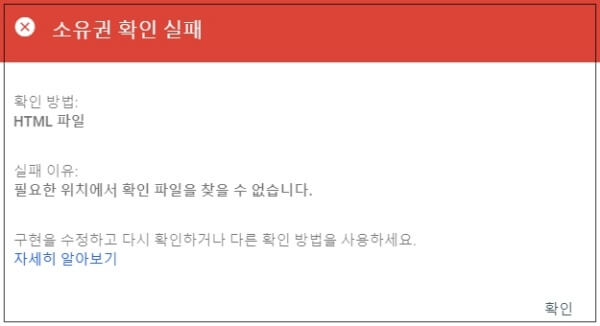
다른방법으로 확인해 보겠습니다.

4,태그를 정확히 복사해 해드 섹션에 붙여넣기를 해야합니다.

5.<head> 요기 복사태그 넣기 </head>
진행하는 방법
- 티스토리 관리 스킨편집
- 꾸미기 스킨편집 클릭
- html 편집버튼 클릭
- <head>밑에 붙여넣기
모르겠으면 사진을 참조하세요.

6.구글 서치 콘솔 홈페이지로 이동해 확인버튼 클릭합니다.

이제 소유권이 확인됨을 알려주네요. 여기서 완료를 누루면 끝~
7.마무리
서치콘솔등록된것을 확인한후 구글 서치 콘솔 홈페이지로 이동해 시작을 누르면 서치콘솔 메뉴가 왼쪽에 나옵니다.

sitemaps클릭하면 새사이트맵추가 화면이 뜨고 내주소가 나와요.
주소뒤에 sitemap.xml 이라고 쓰고 파란색 버튼인 제출하기 누르면 됩니다.
구글 서치 콘솔에 등록해도 내 블로그의 글들을 수집하고 데이터로 보여주기까지는 며칠 시작이 걸리기 때문에 기다리시면 될것 같습니다.
'티스토리정보공유' 카테고리의 다른 글
| 어린이 통학버스안전교육 동승보호자 교육(차량 안전교육도우미 교육) (0) | 2023.02.18 |
|---|---|
| 티스토리 꾸미기 상단 메뉴 설정하는 방법 (0) | 2023.02.17 |
| 티스토리 다음 검색등록 카카오채널 설치하는 방법 (1) | 2023.02.16 |
| 티스토리 블로그(모바일) 초기 세팅하는 방법 (1) | 2023.02.16 |
| 티스토리 소제목 꾸미기 코드 입력하기 (0) | 2023.02.16 |
댓글